どうも、近藤です。
突然ですが・・。
「登録中のメールアドレスを確認したい!」
「ラクマに登録しているメールアドレスを変更したいけど、やり方が分からない!」
「アドレスを変更しよとしたら、確認メールが届かなくて変更できない!」
と、悩んでいませんか?
どれか1つでも当てはまるものがあれば、このまま読み進めて頂ければ役に立つと思います。
という事で、今回は「ラクマのメールアドレスの確認と変更方法」を中心に解説していこうと思います。

ラクマに登録しているメールアドレスを確認する方法
他の端末でログインする時や、機種変更で新しい端末からログインする時に必要なメールアドレス。
「ラクマに登録しているメールアドレスってなんだっけ?」と悩んでいる人に向けて解説していこうと思います。

1:アプリを起動させ画面右下の「マイページ」をタップ。続いて「設定」をタップします。
2:「ログイン情報の変更」をタップ。
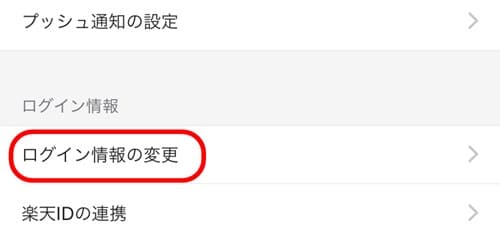
3:そうすると、登録しているメールアドレスが表示されます。
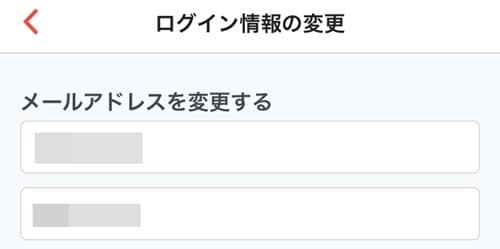
お疲れさまでした。

はい、確認するのは非常に簡単です。
上記の手順にそって操作をして頂いている人であれば・・
もう、お気づきですね・・。
そうなんです、登録中のメールアドレスを確認する工程でアドレスの変更ができるんです。
なので、このまま変更手順を解説していきます。
ラクマに登録中のメールアドレスを変更する方法
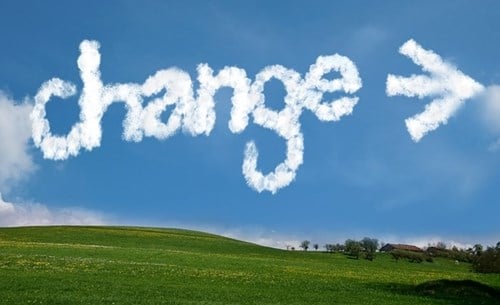
「ラクマに登録しているメールアドレスを違いものに変更したい」とか「新しいメアドに変更したい」と思ったら以下のやり方を行いましょう。

【やり方】
- アプリを起動させます。
- 画面右下の「マイページ」をタップします。
- 「設定」をタップ。
- 「ログイン情報の変更」をタップすればOK。
1:ログイン情報の変更画面が表示されたら、作業工程は以下の通りです。
- 現在表示されているメールアドレスを削除します。
- 新しいアドレスを入力します。
- 確認のため、ログインパスワードを入力。
- 「更新する」をタップします。
- 変更したメールアドレスに確認メールが届きます。
- 確認メールを開き「URL」をタップすれば完了です。
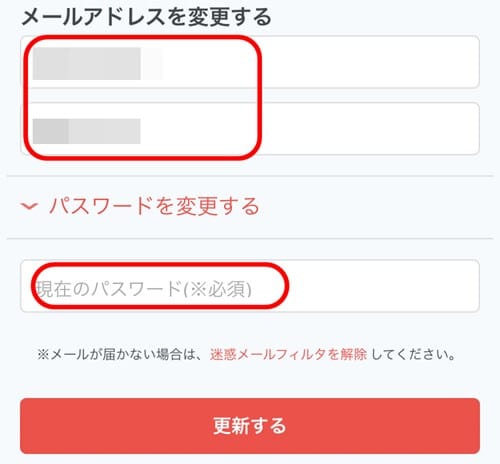

はい。でもこんなことが考えられませんか?
確認メールが届かなくて変更ができない時の対処法
「アドレスを打ち込んで更新ボタンを押したのに全然メールが届かない」なんてことがあります。
原因は・・
- 迷惑メールに入っている
- 変更したアドレスが間違っている
この2つが考えられます。
では、対策を解説していきます。
各キャリアの迷惑メール設定を開き「noreply@fril.jp」と「support@fril.jp」を受信できるように設定をしてください。
続いて。
- 上記で解説したメールアドレスの確認画面で入力間違えが無いか確認します。
- 間違いがあれば「ラクマに登録中のメールアドレスを変更する方法」で解説した工程を再度行いましょう。
それでも解決しない場合は・・

1:アプリの「マイページ」⇒「ヘルプ・その他」⇒「お問い合わせ」をタップします。
2:「登録情報・電話番号認証について」をタップ。
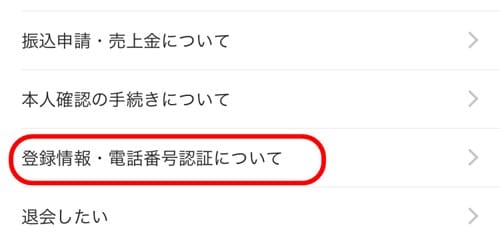
3:「お問い合わせはこちら」をタップ。
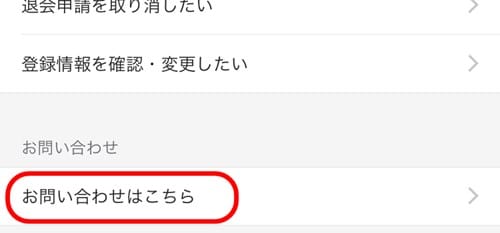
4:フォーマットに従い、必要事項を入力し送信すれば完了です。
メールアドレスの変更手続きをしましたが、変更されていません。
氏名
電話番号
ニックネーム
登録中のメールアドレス
登録中のメールアドレスの利用(可・不可)
新しく登録したいメールアドレス
こんな感じで、情報を入力していけばOKです。
まとめ
ラクマに登録中のメールアドレスの確認と変更方法を見てきました。
アドレスを頻繁に変更することはあまり無いかもしれませんが、いざという時に知っておくと良い知識です。
また、メールアドレスの確認・変更と合わせて、パスワードの変更のやり方も知っておく必要があると思います。もしかしたら、パスワードを忘れてログインできない!なんてことがあるかもしれません。













あなたがメールアドレスの確認を知りたいのか、それとも変更方法を知りたいのか。悩んでいるところだけ読み進めて頂ければOKです。